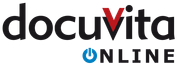Wiki & Dokumentation
Anwenderhandbuch - Link2Mail
Anwenderhandbuch - Version 19.2.1.xxx
Einleitung
Dieses Handbuch richtet sich an Benutzer von Link2Mail. Es beschreibt die Funktionen der grafischen Oberfläche und zeigt an Beispielen wie diese zu benutzen sind.
Eine Anleitung zur Installation und Konfiguration finden Sie hier.
Produktbeschreibung
Mit dem Outlook AddIn Link2Mail können Sie bereits archivierte E-Mails bequem aus Outlook heraus in vorhandene Arbeitsmappenelemente Ihres docuvitas verknüpfen. Der jeweilige Verknüpfungsstatus kann im Outlook Explorer angezeigt werden.
Eine Archivierung von E-Mails ins docuvita findet nicht statt. Für eine automatische Archivierung der E-Mails können Sie u.a. den EmailArchiver verwenden. Alternativ steht Ihnen auch das bereits vorhanden docuvita AddIn zur Verfügung.
Symbolerklärung
An verschiedenen Stellen dieses Handbuches finden sich Hinweis-Boxen, die Sie auf besonders wichtige oder wissenswerte Informationen aufmerksam machen sollen.
Hinweise in dieser Kategorie beinhalten hilfreiche Tipps.
Diese Punkte sollten Sie unbedingt beachten.
Starten der Anwendung
Öffnen Sie Ihr Outlook und klicken Sie auf den Menüreiter docuvita.
Sollte bei Ihnen der Menüpunkt docuvita und/oder die Gruppe EMail nicht vorhanden sein so finden Sie hier eine Anleitung zur Bearbeitung des Menübandes.
Zum Starten des Programmes klicken Sie auf die Schaltfläche Verknüpfen. Folgendes Fenster erscheint anschließend.
Auswahl der E-Mails
Markieren Sie die gewünschten E-Mails im Outlook Explorer und klicken Sie anschließend auf die Schaltfläche Verknüpfen in der Ribbon Bar von Outlook.
Die markierten E-Mails werden nun im Link2Mail Fenster angezeigt.
Arbeitsmappen Suchen
Nachdem die gewünschten E-Mails ausgewählt wurden, müssen Sie jetzt die Arbeitsmappen hinzufügen.
Hierzu wählen Sie im ersten Schritt den gewünschten Typ der Arbeitsmappe aus.
Nach der erfolgreichen Auswahl des Aktentypes können Sie im nebenstehenden Feld einen Suchbegriff eintragen. Bei dieser Suche gilt die selbe Suchsyntax wie im docuvita.Client.
Suche mit Wildcards
Im Suchfeld können auch sogenannte Wildcards (*) verwendet werden. Sie sollten es grundsätzlich vermeiden, nur eine Wildcard im Suchfeld einzugeben, da sonst alle Arbeitsmappen geladen und angezeigt werden. Je nach Anzahl der Arbeitsmappen kann dieser Vorgang viel Zeit in Anspruch nehmen.
Ergebnisliste ergänzen
Die Option Ergebnisliste ergänzen führt dazu, dass die Ergebnisliste der Arbeitsmappen bei einer neuen Suche ergänzt und nicht überschrieben wird.
E-Mails Verknüpfen
Für das Verknüpfen der E-Mails in die Arbeitsmappen sind folgende Schritte notwendig.
- Wählen Sie im linken Fenster die gewünschte E-Mail aus. Es können hier auch mehrer E-Mails markiert werden.
- Analog zur E-Mail müssen Sie im rechten Fenster noch die gewünschte Arbeitsmappe auswählen. Hier können Sie ebenfalls mehrere Elemente markieren.
- Bestätigen Sie Ihre Auswahl mit dem Button Verknüpfen.
Im Hintergrund erfolgt das Setzten der Verknüpfungen. Das Ergebnis dieses Prozesses wird Ihnen nach Abschluss direkt angezeigt. Bei einer erfolgreichen Verknüpfung wird der Hintergrund grün eingefärbt. Konnte keine Verknüpfung erstellt werden wird die E-Mail rot markiert.
Fehlgeschlagene Verknüpfung
Mögliche Fehlerquellen sind:
- die E-Mail ist nicht in docuvita vorhanden
- fehlende Berechtigung E-Mails zu verknüpfen (Schreibzugriff)
Verwandte Seiten
Copyright 2013-2020 docuvita solutions GmbH